手机微信如何开启深色模式设置?
作者:佚名 来源:未知 时间:2024-10-31
在日益注重用户体验的移动互联网时代,微信作为最常用的社交应用之一,不断推出新功能以满足用户的多样化需求。其中,深色模式作为近年来备受追捧的一项特性,不仅有助于减轻夜间使用对眼睛的负担,还能在一定程度上节省手机电量。本文将详细介绍如何在手机微信中设置深色模式,帮助您轻松切换至更加舒适的阅读环境。

手机微信深色模式设置指南
一、了解微信深色模式的支持情况
微信深色模式的推出与手机系统版本及微信应用版本密切相关。为了确保您能够顺利开启深色模式,首先需要确认您的微信及手机系统是否支持该功能。
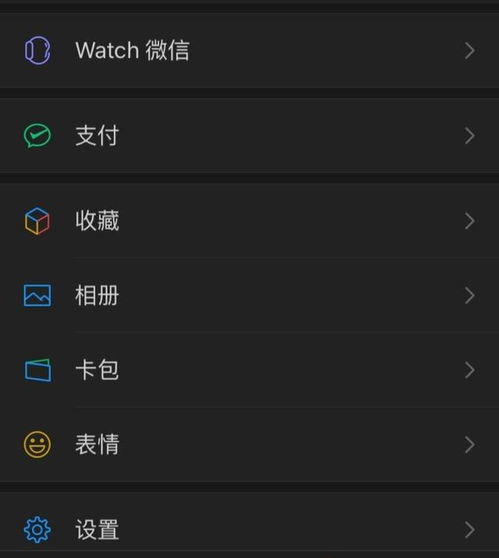
1. 微信版本要求:微信深色模式功能自7.0.13版本开始支持,但具有独立开关的深色模式则从7.0.15版本起提供。需要注意的是,部分较旧的手机系统版本(如EMUI9.X/MagicUI2.X及以下版本)即使微信升级后也可能没有深色模式开关。
2. 手机系统要求:目前,华为/荣耀手机需要EMUI10.X/MagicUI3.X及以上版本才支持深色模式。其他品牌手机也需达到相应版本要求。
二、在微信中直接设置深色模式
对于支持独立深色模式开关的微信版本,您可以按照以下步骤进行设置:
1. 打开微信应用:在手机桌面上找到微信图标,点击打开。
2. 进入设置界面:在微信主界面右下角,点击“我”图标,进入个人信息页面。随后,在页面顶部找到并点击“设置”选项。
3. 进入通用设置:在设置界面中,向下滑动找到“通用”选项,点击进入。
4. 选择深色模式:在通用设置页面中,找到并点击“深色模式”选项。此时,您会看到两个选项:“跟随系统”和“深色模式”。
关闭跟随系统开关:若希望微信独立设置深色模式,需先关闭“跟随系统”开关。
手动选择深色模式:关闭跟随系统后,手动选择“深色模式”,然后点击右上角的“完成”按钮。
5. 重启微信:完成上述设置后,您需要重启微信应用,深色模式才会生效。
三、跟随手机系统设置深色模式
如果您的微信版本支持跟随手机系统设置深色模式,那么您可以通过调整手机系统的显示设置来间接开启微信的深色模式。
1. 打开手机系统设置:在手机桌面或下拉菜单中找到“设置”图标,点击打开。
2. 进入显示与亮度设置:在系统设置界面中,找到并点击“显示与亮度”或类似名称的选项。
3. 开启深色模式:在显示与亮度设置页面中,找到“深色模式”选项,并将其开启。
4. 观察微信变化:完成手机系统深色模式的设置后,打开微信应用,您会发现微信已经自动切换至深色模式。
四、注意事项
1. 版本兼容性:如前所述,不同版本的微信和手机系统对深色模式的支持情况有所不同。在设置前,请务必确认您的微信和手机系统版本是否支持该功能。
2. 视觉体验:深色模式旨在提供更舒适的夜间阅读体验。然而,每个人的视觉感受存在差异,您可以根据个人喜好选择是否开启深色模式。
3. 电池续航:虽然深色模式在一定程度上有助于节省电量,但具体效果因手机型号和使用习惯而异。因此,在开启深色模式后,请留意手机的电池使用情况。
4. 界面差异:深色模式下,微信的界面元素如背景、文字颜色等都会发生相应变化。部分第三方插件或小程序可能因未适配深色模式而显得不协调。
5. 其他设置:除了深色模式外,微信还提供了多种个性化设置选项,如聊天背景、字体大小等。您可以根据个人需求进行调整。
结语
深色模式的推出是微信在用户体验方面的一大进步。通过简单的设置,您就能享受到更加舒适、护眼的阅读环境。希望本文的指南能帮助您轻松开启微信深色模式,让您的社交生活更加便捷和愉快。同时,也期待微信在未来能够继续推出更多实用的功能,满足用户的多样化需求。
- 上一篇: 11月哪些植物适宜栽培且能开花?快来看看吧!
- 下一篇: Edius快速上手:基础使用方法指南
































